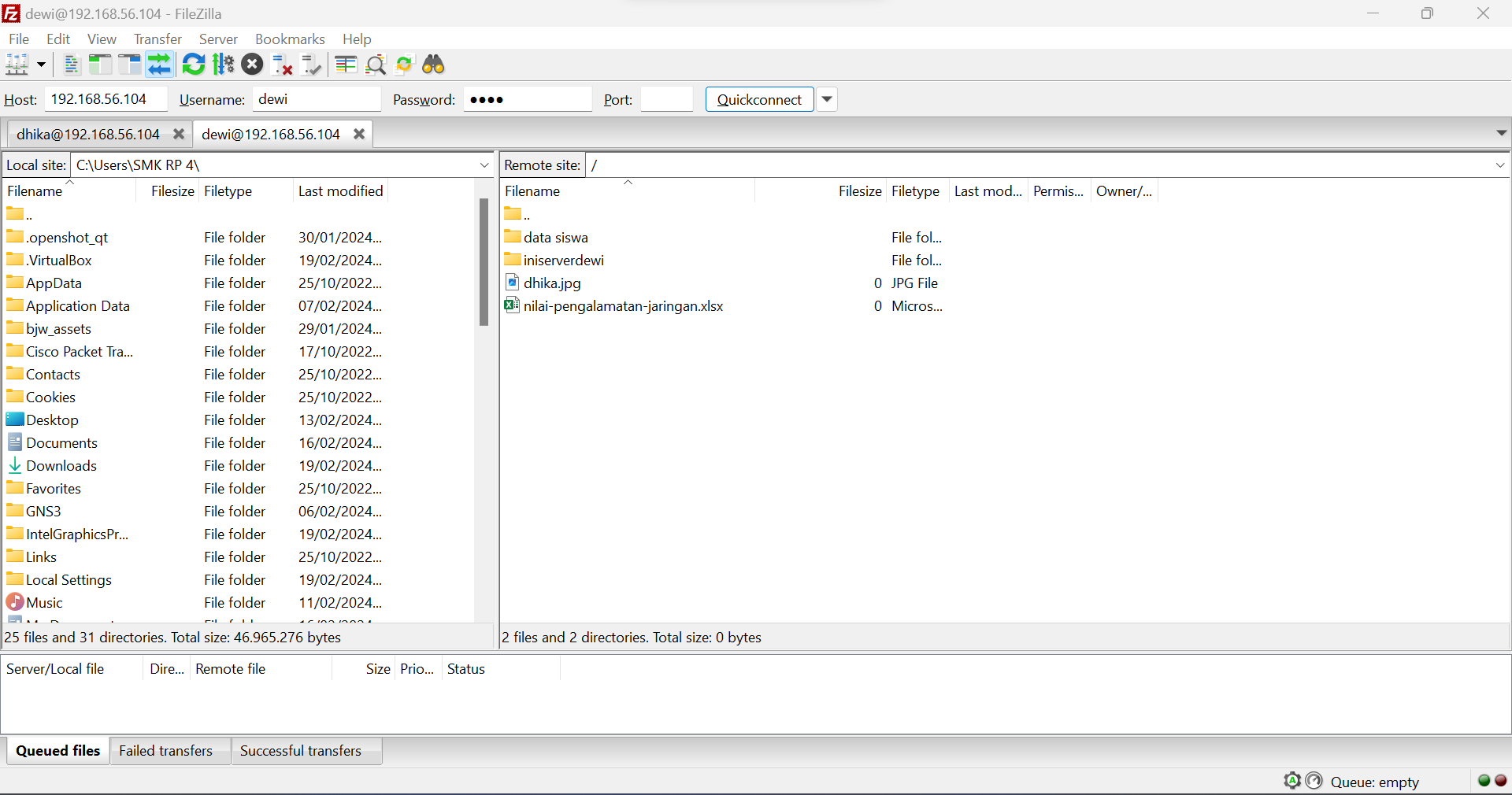Pada kali ini kami akan membagikan langkah langkah mengenai membuat server FTP dengan program PROFTPD pada Linux Debian 11.
Apa itu FTP
FTP (File Transfer Protocol) adalah sebuah protokol untuk melakukan komunikasi transfer menggunakan jaringan TCP, singkatnya sebuah FTP adalah protokol yang digunakan untuk memindahkan file, Tanpa disadari anda menggunakan kita sering menggunakan teknologi yang mirip dengan FTP yaitu Google Drive atau penyimpanan cloud lainnya yang mana kita bisa melakukan Download, Upload dan lain sebagainya.
FTP memiliki dua komponen yaitu FTP Server dan FTP Client, mari kita bahas satu persatu FTP Server bertindak untuk memberikan layanan tukar menukar file file sedangkan FTP Client digunakan untuk user (client) melakukan download,upload dan lain sebagainya, untuk itu dua kompenen ini pastikan terhubung.
Kali ini kami menggunakan salah satu software FTP Server yaitu ProFTPD yang mana program ini merupakan perangkat lunak sumber terbuka dan gratis.
Instalasi ProFTPD
Sebelumnya kami asumsikan bahwa anda telah menginstall Debian 11, karena pada artikel ini saya berfokus pada Konfigurasi ProFTPD pada Debian 11, jika anda belum melakukan installasi anda dapat melihat artikel kami yang ini panduan instalasi Debian 11 pada VirtualBox.
Langkah pertama adalah jalankan sistem operasi Debian 11 anda.

Lalu silahkan masuk menjadi user root dengan perintah su- root

Setelah itu kita akan melakukan instalasi paket proftpd sebagai aplikasi yang akan kita gunakan sebagai server ftp, dengan perintah sebagai berikut, lakukan perintah update dan upgrade terlebih dahulu.Copy
apt update && apt upgrade - y
Pada saat ini software yang ada pada sistem Debian 11 saya sudah yang paling update, langkah selanjut nya adalah dengan melakukan instalasi paket proftpd menggunakan perintahCopy
apt install proftpd
Maka akan muncul paket apa saja yang akan di download juga agar software proftpd dapat berjalan, kita menyebutnya dependency jika sudah kalian dapat langsung Enter maka proses instalasi akan segera di jalankan.

Setelah proses instalasi selesai.
Membuat user dan directory baru
Kita perlu membuat sebuah directory / folder baru yang akan digunakan user untuk melakukan proses transfer file. kami akan membuat dua folder yaitu folder dhika dan folder dewi yang mana kedua folder ini nantinya ingin saya letakan di directory home, oleh karena itu karena kita sekarang masih berada di root maka kita akan pindah directory terlebih dahulu dengan menggunakan perintahCopy
cd /home/
Setelah itu buatlah dua folder dengan menggunakan perintah `mkdir`Copy
mkdir dhika dewi
Selanjutnya adalah konfigurasi untuk user baru, setelah anda menginstall paket proftpd secara otomatis akan membuat user baru dengan nama ftp, anda dapat menghapus nya dengan caraCopy
userdel ftp
Setelah anda selesai melakukan penghapusan user ftp, maka langkah selanjutnya adalah membuat user untuk masing masing folder / directory.
Pertama kita akan membuatkan user untuk directory dhika dengan perintah sebagai berikut :Copy
useradd -d /dhika/ dhika
Kedua adalah membuatkan user untuk directory dewi, dengan perintah sebagai berikut :Copy
useradd -d /dewi/ dewi
Langkah selanjutnya adalah dengan membuatkan setiap user password masing masing dengan format perintahCopy
passwd namauser
Lalu kita akan membuat password untuk user dhika dan ketika anda mengetikan password , password yang anda gunakan tidak akan terlihat jadi berhati hatilah , jika terdapat teks passwd: password updated suceessfully maka password yang anda buat telah berhasil.
Ulangi cara diatas untuk user dewi namun dengan password yang berbeda

Lalu untuk langkah selanjutnya adalah mengubah hak akses untuk setiap directory yang akan digunakan untuk komunikasi file menjadi hak milik masing masing user yang telah klita buat tadi dengan cara.Copy
chown -R namauser:namauser namadirectoryPertama kita akan membuat hak milik untuk directory `dhika`

Selanjutnya ulangi untuk hak akses user dewi pada directory `dewi`

Untuk melakukan pengecekan anda dapat menggunakan perintah `ls -l`

Konfigurasi utama proftpd
Untuk melakukan konfigurasi ketikan perintahCopy
nano /etc/proftpd/proftpd.confKurang lebih file konfigurasi nya seperti gambar dibawah ini

Lalu kita akan menambahkan konfigurasi ke bagian paling bawah, navigasikan dengan tombol panah bawah pada keyboard anda, file konfigurasinya kurang lebih seperti ini.Copy
<Anonymous lokasi_directory_ftp>
user <nama user>
</Anonymous>Mengacu pada format script diatas maka konfigurasi yang akan kita terapkan kurang lebih sebagai berikut

Setelah menulis script konfigurasi simpan dengan menekan ctrl + x lalu enter.
Langkah selanjutnya adalah dengan melakukan restart service proftpd agar konfigurasi yang telah kita lakukan dapat langsung dikenaliCopy
systemctl restart proftpd
Pastikan tidak muncul pesan kesalahan.
Pengujian FTP
Tahap selanjutnya adalah melakukan pengujian dengan menggunakan FTP Client disini kita memakai software Filezilla.
Masukan Host , Nama user , password , dan port lalu klik Quickconnect
- host : anda dapat memasuk kan nama host / ip server
- nama user : username pada server
- password : password user sesuai dengan directorynya
- port : port dari FTP
Kurang lebih akan seperti gambar dibawah ini

Tekan oke

Gambar diatas adalah folder yang berada diserver

Kita juga dapat membuat file / folder dari komputer client dengan cara klik kanan pada bilah folder remote lalu New Directory

Jika kita liat di dalam server maka akan terlihat dua file yaitu iniserverdhika dan data kelas

Selanjutnya lakukan pengujian juga terhadap user dewi dengan langkah langkah yang sama.

Berikut adalah tampilan untuk server FTP user dewi.

Dan berikut tampilan pada server FTP pada Debian 11.
Sekian dari kami terimakasih mohon maaf atas segala kekurangan, silahkan berikan saran dan kritik di kolom komentar.